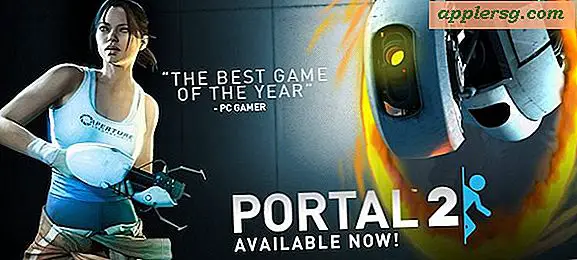Mus Acceleration på en Mac - vad det är och hur man justerar eller inaktiverar det
 Vad är musacceleration?
Vad är musacceleration?
Mus acceleration är något som de flesta Mac-användare inte tänker två gånger om, många är inte medvetna om att det ens existerar. Som standard räknar musförarna musens rörelse och beroende på dina känslighetsinställningar, flyttar markören sedan över skärmen med ett likartat och konsekvent avstånd. Musacceleration är i grunden en tröskelvärde ovanpå detta, så när musen flyttas förbi en viss punkt eller med en viss hastighet rör sig markören sig snabbare och går längre och på så sätt accelererar muspekarens rörelseshastighet och hastighet.
Hur inaktiverar eller justerar mus acceleration
Det finns flera sätt att avaktivera eller justera musaccelerationskurvan i Mac OS X, här är 3 enkla sätt att stänga av eller justera kurvan:
1 - Inaktivera musacceleration med standardvärden
Följande standardkommandokommando kommer att inaktivera musaccelerationskurvan i Mac OS X. Detta skrivs in i terminalen en gång och kan vändas eller justeras genom att ändra -1 i slutet. Du måste allmänt logga ut för att ändringen ska träda i kraft:
defaults write .GlobalPreferences com.apple.mouse.scaling -1
Hit tillbaka för att musskalan ska ändras, logga ut och in eller starta om att den ska träda i kraft. Du kan tekniskt ändra skaleringsnumret till nästan allt du vill genom att justera numret i slutet.
Du kan också läsa den aktuella inställningen för musacceleration genom att göra följande kommando:
defaults read .GlobalPreferences com.apple.mouse.scaling
För de flesta möss i Mac OS X är standardvärdet satt till "2" eller "3", men vissa användare kommer att hitta värden så låga som 0.125 och 0.25. Det beror verkligen på vilken typ av mus du använder och din version av Mac OS X. Så om du vill återställa till standardinställningen för musacceleration skulle du använda det här kommandot:
defaults write .GlobalPreferences com.apple.mouse.scaling 2
Du behöver vanligtvis logga ut och komma tillbaka för att ändringen ska träda i kraft.
2 - Använd ett kommandoradsskript för att stoppa musaccelerationen
Ett annat alternativ är ett litet manus skriven av chrisk kallad killmouseaccel, den körs på en Mac och inaktiverar musacceleration medan den körs och en omstart avaktiverar och slår på. Läs mer om skriptet för att inaktivera Mac OS X-musacceleration via kommandoraden här.
Detta lättanvända skript avaktiverar helt musacceleration i Mac OS X. Inställningarna är reversibla genom att starta om datorn. Detta är en favorit för Windows-spelare.
3 - Justera mus acceleration manuellt med en preferenspanel
För användare som vill ha exakt kontroll över musacceleration på Mac kan du hämta en gratis pref-panel för att aktivera en sådan funktion. Inställningsfältet Mus Acceleration är här - du kan manuellt justera eller inaktivera musaccelerationen via den här inställningsfönstret i Mac OS X. Det här är praktiskt om du vill justera kurvan manuellt istället för att bara inaktivera den.

Om du letar efter bara omedelbara ändringar och stänger av det, rekommenderar jag kommandoradsmetoderna, om du vill ha exakt kontroll över accelerationskurvan är inställningsrutan väldigt användbar.
Varför tycker folk inte om musacceleration?
Många nya Mac-användare är inte vana vid musacceleration eller den högre kurvan som Mac OS Xs acceleration ger jämfört med Windows. Musacceleration kan orsaka förlust av markörens precision, särskilt när man försöker rita med markören i vissa applikationer eller oftare i spel. De vanligaste musaccelerationsklagorna kommer från spelvärlden, där accelerationskurvan kan leda till oförutsedda musrörelser i spel som Team Fortress 2 och Starcraft 2  , bland många andra.
, bland många andra.
Personligen har jag inget emot musacceleration alls, men jag har använt Macs länge så kurvan känns inte främmande för mig. Många Mac-omkopplare från Windows-världen kommer till Mac OS X och tycker att markören känns rolig och mer responsiv. Det är i allmänhet de som vill tweak kurvan eller inaktivera funktionen. För posten finns musacceleration i Windows, det är bara på ett annat tröskelvärde och känslighet.